miten tiedät normaalin käyttölämpötilan näytönohjaimen GPU core? Se vaihtelee malleittain (googlaa GPU: n nimi konkreettisten yksityiskohtien vuoksi), mutta perus referenssityyppiset jäähdyttimet voivat usein olla jopa 84 celsiusastetta, kun taas jotkin suuremmat näytönohjaimet, joissa on mojovat jäähdytyslevyt ja useita tuulettimia-kuten
—voivat olla alhaisempia 60—ja 70-luvuilla. Tiedät, jos olet vaara-alueella, jos lämpötila on korkeampi 80s, ja tuulettimet pyörivät aggressiivisesti; tämä usein osoittaa huono tapauksessa ilmavirtaus. Lisää tuulettimia tai avaa kotelopaneeleita ja lämpötilan pitäisi parantua. Se on suora hyöty tietämyksestä, joka on saatu vertailtaessa ja testattaessa GPU: ta.
voit myös pitää silmällä GPU: n ydinkelloa ja muistikelloa varmistaaksesi, että se toimii lähellä suunniteltuja tietoja. Helpompi tapa on vain ajaa benchmark vaihtoehto Unigine Heaven, ja sitten voit vertailla pisteet muiden verkossa ja saada hyvä perustaso varmista, että olet ballpark.
kuinka vertailet GPU: ta arvioidaksesi perustason suorituskyvyn
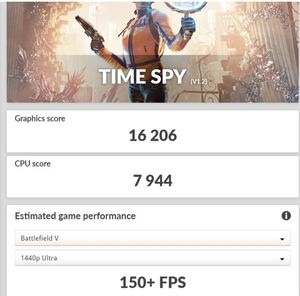 Thiago Trevisan/IDG
Thiago Trevisan/IDGesimerkki 3DMark Time Spy-pisteistä ja arvioidusta pelisuorituksesta.
kun olet testannut stabiilisuuden ja lämpötehon, voit viedä benchmarking-tutkintosi jopa tohtorintutkintoon testaamalla suorituskykyä. Tässä käytämme
, joka sisältää joitakin vapaita tiloja. Time Spy (joka testaa DirectX 12-grafiikkasuorituskykyä) ja Port Royal (ray tracing performance) ovat joitakin yleisimmin käytettyjä vertailukohtia. 3dmarkilla on jopa online hall of fame, jossa voit verrata tuloksiasi muihin!
mitä numeroita kannattaa pitää silmällä? Yksinkertaista. On yksi yhteensä pisteet, ja sitten erillinen yksittäisiä tuloksia CPU ja GPU jos olet käynnissä aika Vakooja. Port Royal on vain GPU tulokset ja yhteensä pisteet. Jos teet nipistää komponentti tietokoneeseen, yksittäiset tulokset antaa sinulle paremman käsityksen vaikuttaa se on kokonaispisteet. (Tämä on erityisen hyödyllinen, jos haluat ylikellottaa. Tutustu artikkeliimme
.)
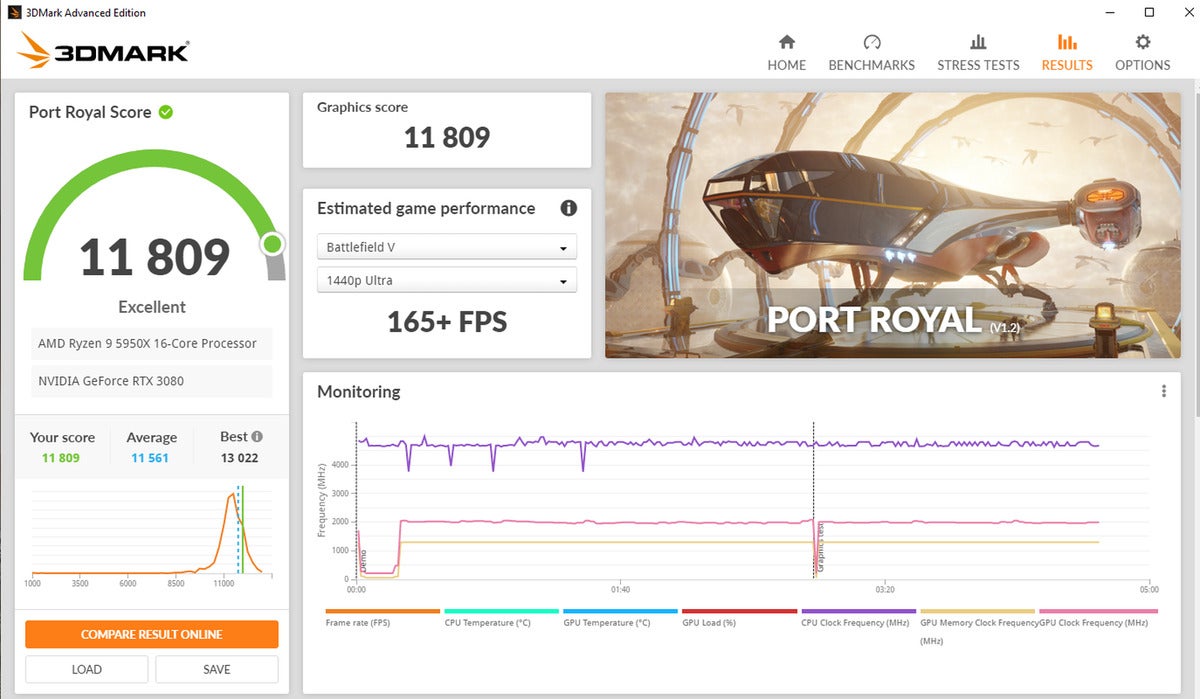 Thiago Trevisan / IDG
Thiago Trevisan / IDGkoko sivu 3DMarkin Port Royalin testin tuloksia ja tuloksia.
3DMark mark voi myös näyttää sinulle likimääräisen kehysnopeuden suorituskyvyn, jonka saat valitulla pelillä ja resoluutiolla, mikä on erittäin hyödyllistä tietoa arvioidaksesi suorituskykyäsi ja verrataksesi sitä siihen, mitä uudet päivitykset voivat saavuttaa sinulle. Jos teet jonkin verran ylikellotusta, 3DMark-toiminnon suorittaminen voi myös paljastaa järjestelmäsi epävakaudet, kuten kaatumiset, joten voit säätää numeroita ja yrittää uudelleen.
GPU: n vertailuarvo peleissä
toinen hauska tapa vertailla GPU: ta on käyttää automaattisia vertailuarvoja, jotka on rakennettu moniin peleihin. (Tutustu
nähdäksesi joitakin yleisiä, tai
aina fantastisessa PC gaming Wiki.)
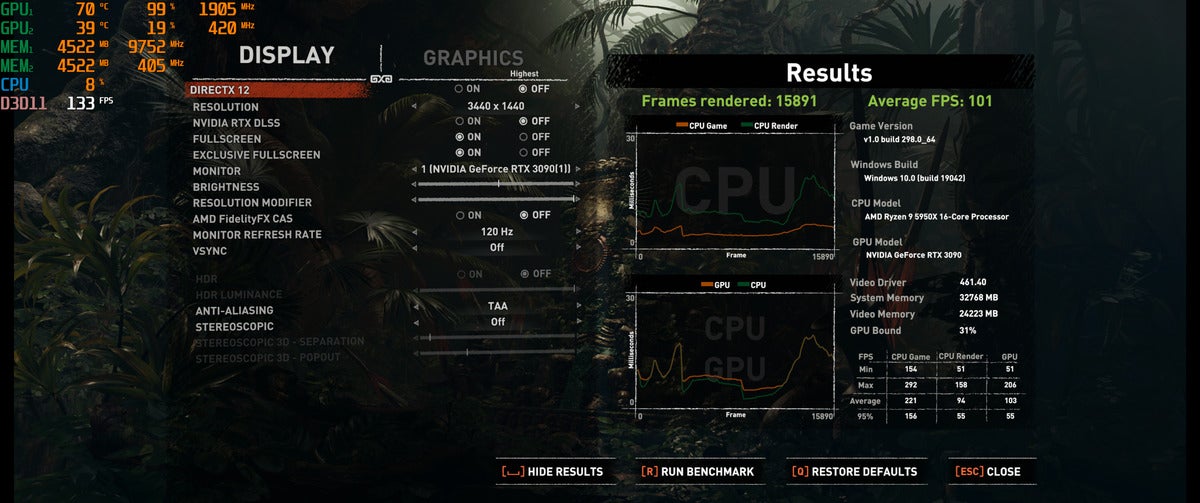 Thiago Trevisan / IDG
Thiago Trevisan / IDGtuloskatsaus Shadow of the Tomb Raiderin sisäänrakennetusta benchmarkista.
Shadow of the Tomb Raider on suosikkini, koska voit helposti nähdä kehyksiä sekunnissa suorituskykyä, että saat jokaisessa kohtauksessa, antaa sinulle hyvän osoituksen siitä, miten peli kulkee kaiken kaikkiaan. Bonuksena, jos
tai
, voit suorittaa vertailuarvon uudelleen ja tiedät tarkalleen, mitä voittoja olet nettoillut.
kehittyneemmät pelaajat voivat käyttää ohjelmistoja, kuten
tai
sellaisten pelien suorituskyvyn manuaaliseen vertailuun, joissa ei ole sisäänrakennettua vertailuarvoa, mutta tämä vaatii enemmän aikaa, testausta ja selvittämistä toistettavissa oleva testausskenaario mahdollisten kohtausvarianssien välttämiseksi.
 Thiago Trevisan/IDG
Thiago Trevisan/IDGGame on.
siinä se on! Olet valmistunut GPU benchmarking pro. Nyt tiedät, miten tarkistaa, että näytönohjain on vakaa ja täysin toimiva, miten vahvistaa suorituskyvyn numerot varmista, että GPU on jopa spec, ja miten arvioida perustason suorituskykyä laitteiston tulevia päivitysvertailuja. Kuka tietää? Saatat nauttia vertailuanalyysistä niin paljon,
!